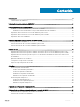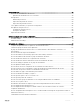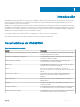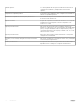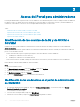Users Guide
Acerca del Portal para administradores
El Portal para administradores le permite iniciar sesión en OMIMSSC como administrador para ver todos los trabajos iniciados en OMIMSSC
por distintos usuarios, ver detalles de la licencia, detalles de la consola, descargar los componentes necesarios y actualizar OMIMSSC. A
continuación, se describen los casos de uso en el Portal para administradores junto con las licencias.
Temas:
• Modicación de las cuentas de la IG y de SCCM o SCVMM
• Reparación de la extensión de consola de OMIMSSC para SCCM
• Reparación de la extensión de consola de OMIMSSC para SCVMM
• Reparación de la IG de OMIMSSC
Modicación de las cuentas de la IG y de SCCM o
SCVMM
Utilizando esta opción, puede cambiar las contraseñas de las cuentas de SCCM, de SCVMM y de la IG en la consola de OMIMSSC.
Acerca de esta tarea
Desde el portal de administración, puede modicar las credenciales de administrador de SCCM o SCVMM y las credenciales de la IG. Este
proceso es una actividad secuencial.
• Para la cuenta de la IG, respete los siguientes prerrequisitos antes de modicar la cuenta en OMIMSSC:
a Modique las credenciales en Active Directory.
b Modique las credenciales en el instalador de la IG.
• Para cuentas de SCCM o SCVMM, modique las credenciales en Active Directory antes de modicar la cuenta en OMIMSSC.
Para modicar la cuenta de la IG de OMIMSSC desde el instalador:
Pasos
1 Ejecute el instalador de la IG.
2 En Mantenimiento de programas, seleccione Modicar y haga clic en Siguiente.
3 Cambie la contraseña y, a continuación, haga clic en Siguiente.
4 En Modicar el programa, haga clic en Instalar.
5 Haga clic en Finish (Finalizar) una vez concluida la tarea de modicación.
Modicación de las credenciales en el portal de administración
de OMIMSSC
1 En el portal de administración de OMIMSSC, haga clic en Settings (Conguración) y, a continuación, haga clic en Console
Enrollment (Inscripción de consolas).
Se mostrarán las consolas inscriptas.
2 Seleccione una consola para editar y haga clic en Edit (Editar).
3 Introduzca los nuevos detalles y haga clic en Finish (Finalizar) para guardar los cambios.
3
10 Acerca del Portal para administradores